لا يخفى على أحد أن تصفح الإنترنت أصبح من الأنشطة التي نقوم بها عادة بشكل يومي. ولهذا السبب، أعرب الكثير من الناس عن استيائهم من المشاكل التي ولّدها ذلك بالنسبة لرؤيتهم. على الرغم من أن الكثيرين قد استخدموا الوضع المظلم، إلا أنه من الضروري استخدام أدوات أخرى وسنوضح لك في المقالة التالية كيفية تغيير أو زيادة حجم الخط في متصفح Safari على نظام Mac.
كفى ضرراً يمكن أن تسببه شدة سطوع الشاشة لأعيننا، أضفنا الآن عاملاً جديداً وهو حجم الخط . نظرًا لصغر حجمنا، لا يمكننا فعل أي شيء لتجنب إجهاد العين وهذا يسبب التعب والألم. لكن لا تقلق، سنعرض لك اليوم حيلة يقدمها لنا متصفح سفاري لحل هذه المشكلة.
نظرًا لأن هذا المتصفح سيسمح لنا دون تعقيدات كبيرة بضبط حجم الخط للنص الكامل على أي موقع ويب. لقد ذكرنا بالفعل الحلول البارعة التي يمكن أن يقدمها لنا Safari في مواقف مختلفة، مثل استعادة علامات التبويب والنوافذ المغلقة في Safari.
باستخدام هذه الطريقة يمكنك تكبير أو تصغير حجم صفحة الويب دون الحاجة إلى تغيير حجم الخط. أول شيء سنفعله هو الانتقال مباشرة إلى جهاز Mac الخاص بنا . بمجرد الوصول إلى هناك، سنفتح متصفح Safari ونكتب أي عنوان للوصول بسرعة إلى صفحة الويب.
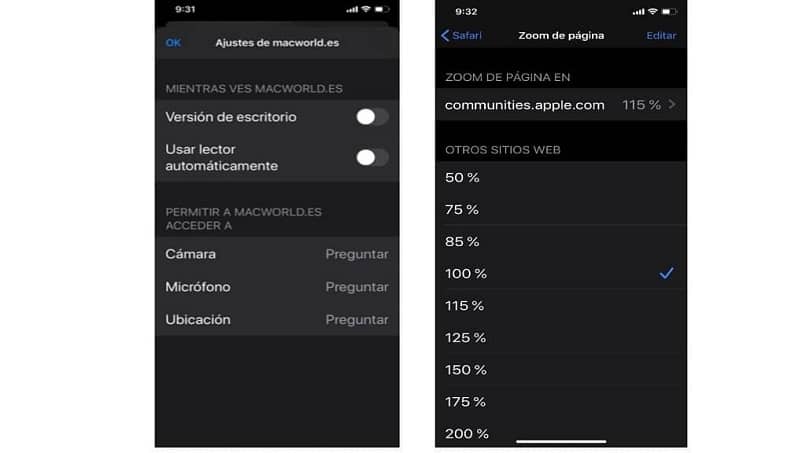
الخطوة التالية هي الانتقال إلى القائمة الموجودة أعلى المتصفح وبمجرد الوصول إلى هناك سننقر على علامة التبويب “عرض”، سيؤدي هذا الإجراء إلى ظهور قائمة منسدلة على الشاشة تحتوي على خيارات مختلفة. والتي سنختار منها توسيع، وهذا سيسمح لكل محتوى الصفحة بزيادة حجمها بما في ذلك حروفها.
يمكن أيضًا إنشاء هذا الإجراء من خلال لوحة المفاتيح ولهذا ستستخدم مجموعة المفاتيح أو الاختصار. في هذه الحالة، لزيادة حجمه، ستضغط على مفاتيح الأوامر ثم (+) زائد. إذا كان الحجم الذي اكتسبته الصفحة لا يبدو كافيًا بالنسبة لك، فيجب عليك تكرار هذه الخطوة عدة مرات حسب الضرورة أو المسموح به.
الآن، إذا كنت تريد عرض صفحة الويب بحجم أصغر أو أصغر، يمكنك القيام بما يلي، انتقل إلى القائمة وانقر على عرض ثم حدد خيار التصغير . يمكنك الحصول على نفس الشيء من خلال لوحة المفاتيح باستخدام الاختصار. وفي هذه الحالة ستقوم بالضغط على مفاتيح الأوامر ثم (-) ناقص.
يمكنك وضع زرين على شريط الأدوات يسمحان لك بزيادة حجم صفحة الويب أو تقليلها بسرعة وسهولة .
وهذا بالطبع لتتمكن من رؤية الحروف بحجم جيد. وبما أن هذه الأزرار لا تظهر بشكل افتراضي، فيجب علينا تهيئة متصفح Safari حتى تظهر.
للقيام بذلك، لن نعود إلى القائمة العلوية وسنضغط على خيار العرض، سيتم عرض قائمة ومنها سنختار خيار تخصيص شريط الأدوات . يؤدي هذا إلى إنشاء مربع يحتوي على العديد من أزرار الإجراءات التي يمكنك إضافتها إلى شريط الأدوات.
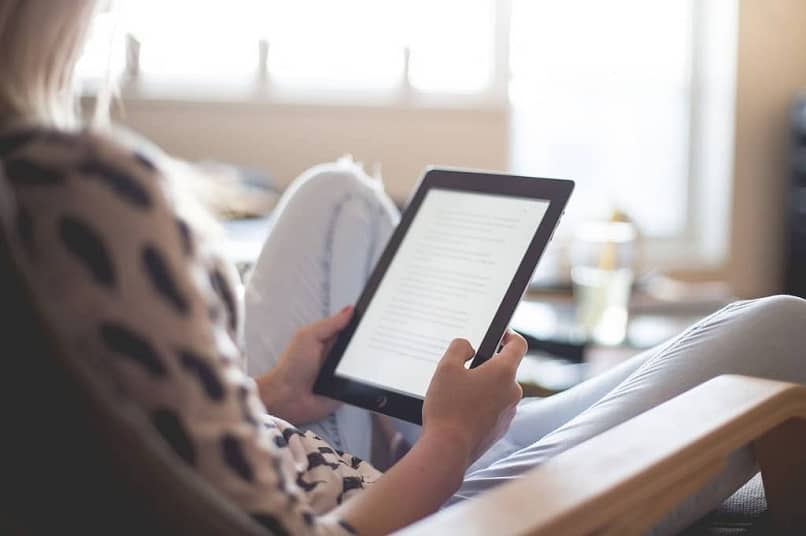
الخطوة التالية هي اختيار الأزرار التي تحمل علامة التكبير/التصغير ، ثم ستحتاج إلى سحبها إلى شريط الأدوات لتحديد موضعها. بمجرد الانتهاء من ذلك، يجب عليك الانتقال إلى خيار “تم” والنقر فوق لإكمال الإجراء وإغلاق النافذة.
الآن يمكنك أن ترى في الشريط زرين بالحرف A، الزر الأصغر يقلل حجم الحروف والكبير يزيد الحجم. كما ترى، تسهل شركة Apple استخدام متصفحها؛ يمكننا أيضًا إزالة الإعلانات المنبثقة من Safari.




